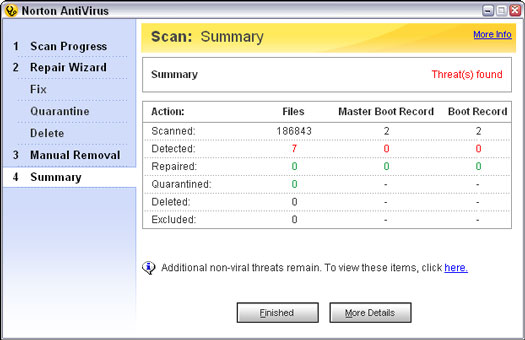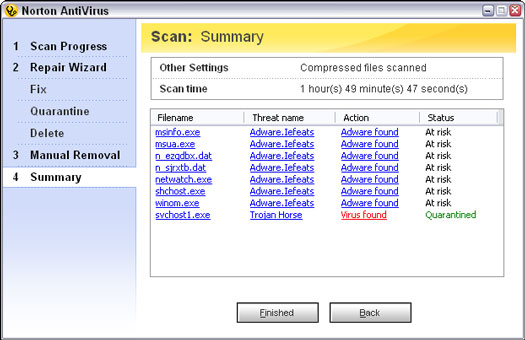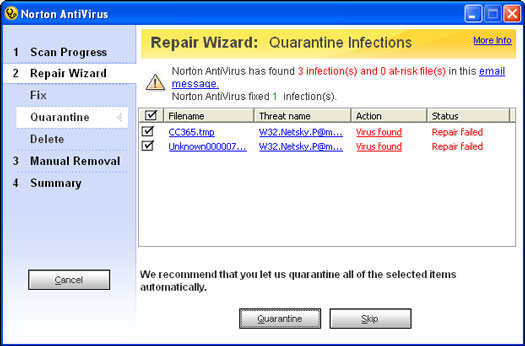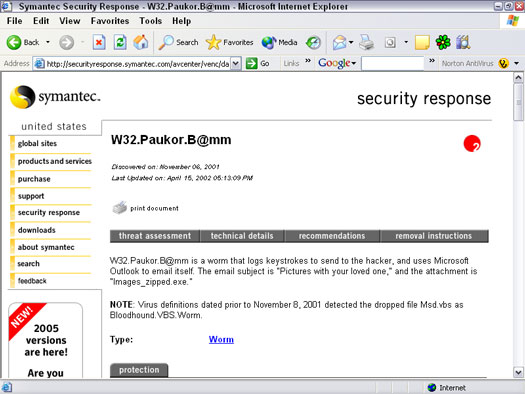Uz minūti pieņemsim, ka ir noticis ļaunākais: Norton AntiVirus atrod kaut ko tādu, kam patiešām šķiet, ka tas ir vīruss, bet šķiet, ka nevar rīkoties ar failu, lai to labotu, karantīnā vai dzēstu. Ja tā notiek, viena no divām lietām ir patiesa: fails ir vīruss vai nav.
Ne visus failus var salabot, jo ne visi faili, par kuriem Norton AntiVirus ir aizdomas, patiesībā ir vīrusi. Reklāmprogrammatūra (programma, kas parasti tiek pārsūtīta uz jūsu sistēmu, lai nosūtītu jums uznirstošos logus un citas reklāmas, pamatojoties uz vietām, kuras apmeklējat) ir lielisks piemērs tam. Tās vienīgais mērķis ir mēģināt izsekot jūsu interneta lietojumam un barot jūs ar reklāmām.
Apskatiet 1. attēlu, un jūs redzat skenēšanu: kopsavilkumu, kurā tika atrasti septiņi vīrusi, kas nav vīrusu (parasti reklāmprogrammatūra), bet neviens no tiem nav ietekmēts. Lai skatītu šos vienumus, noklikšķiniet, kā norādīts logā (vai noklikšķiniet uz Papildinformācija — tas dara to pašu). Tiek atvērts informācijas logs par šiem ne-vīrusu apdraudējumiem, kā parādīts 2. attēlā. Apskatiet sleju Statuss, un jūs redzēsit, ka tie visi ir norādīti kā “Apdraudēts”, kas ir Norton AntiVirus veids, kā to pateikt. nav darījis neko ar tiem, izņemot to, lai norādītu uz tiem.
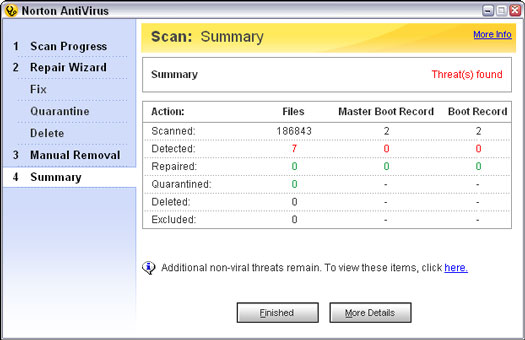
1. attēls. Skenēšana: kopsavilkums parāda ar vīrusu nesaistītus draudus.
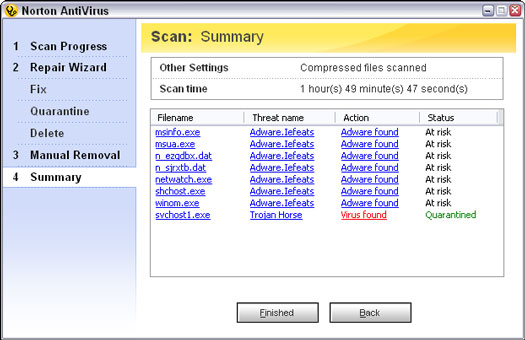
2. attēls. Adware faili ir atzīmēti, bet nav noņemti.
Varat mēģināt pats izdzēst failu, izmantojot kādu no Windows failu pārvaldības rīkiem, piemēram, Mans dators vai Windows Explorer. Bet ko tad, ja tas ir fails, kas jums patiešām ir nepieciešams? Lai palaistu dažus failus, kas var būt inficēti, sistēmai Windows var būt nepieciešami. Nepareizas lietas dzēšana var izraisīt sistēmas Windows darbības traucējumus un to nevar ielādēt.
Pirmā lieta, ko vēlaties darīt, ir palaist programmu LiveUpdate, lai redzētu, vai ir pieejami atjauninājumi, kas varētu labot failu.
Ja LiveUpdate palaišana nepalīdz labot vajadzīgo failu, jums ir jāiegūst sīka informācija par failu, ko Norton AntiVirus pamana un ziņo jums. Lai to izdarītu, vienkārši atveriet pārlūkprogrammas rīkjoslu, noklikšķiniet uz Norton AntiVirus ikonas, kas atrodas tur, un izvēlieties kādu no šīm iespējām:
- Skatīt statusu: tiek atvērts Norton AntiVirus statusa logs, kas sniedz īsu kopsavilkumu par iespējotajām iespējām un kad tika palaists pēdējā skenēšana.
- Skatīt karantīnu: parāda to aizdomīgo failu sarakstu, kurus jūsu datorā identificējis un izolējis Norton AntiVirus.
- Skatīt darbību žurnālu: parāda kopsavilkumu par konstatētajiem Norton AntiVirus draudiem un veiktajām darbībām.
- Skatīt vīrusu enciklopēdiju: ļauj meklēt konkrēta vīrusa nosaukumu un tā darbību.
- Palaist skenēšanas izvēlni: atver jūsu skenēšanas sarakstu, lai jūs varētu tos palaist.
Apsveriet šo piemēru: 3. attēlā parādīts, ka Norton AntiVirus pārtrauc skenēšanu, lai norādītu, ka, palaižot labošanas vedni, tas atrada divus failus, kurus tas nevar labot. Jūs, iespējams, vēlaties ievērot Norton AntiVirus ieteikumus un ievietot šos failus karantīnā, taču vēlaties iegūt labāku priekšstatu par to, kas tie ir. Noklikšķiniet uz kāda no zilajiem hipersaites nosaukumiem sadaļā Draudi nosaukums.
Ja ir izveidots savienojums ar internetu, šis klikšķis palaiž jūsu tīmekļa pārlūkprogrammu un atver Symantec Security Response vietni. Pēc tam varat izlasīt pašlaik pieejamo informāciju par Norton AntiVirus atklāto failu, kā parādīts 4. attēlā, kurā parādīta informācija par citu nepatīkamu programmu Netsky. Tas izrādās nepatīkams mazs tārps, kas, ja to atstāj jūsu sistēmā, varētu sākt sūtīt sevi cilvēkiem jūsu e-pasta adrešu grāmatā. Atskatieties uz Norton AntiVirus logu, ko redzējāt 3. attēlā, un noklikšķiniet uz Karantīna.
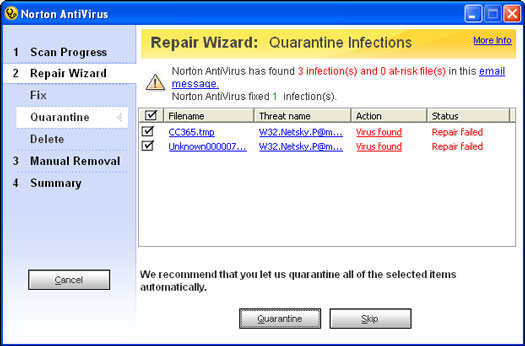
3. attēls . Labošanas vednis ziņo par problēmām.
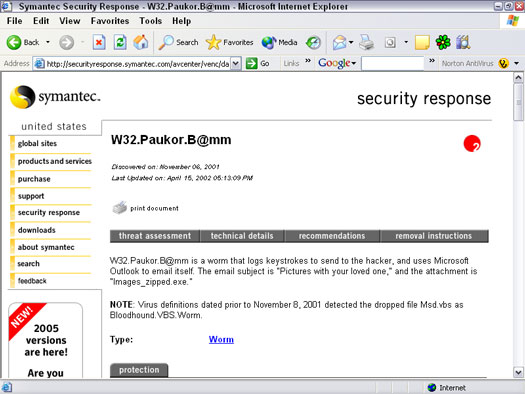
4. attēls: vīrusa repa lapa.